谁说Mac不能玩游戏?
有了CrossOver,你也能在Mac上玩《黑神话:悟空》《守望先锋》《荒野大镖客2》《赛博朋克2077》《艾尔登法环》等热门游戏啦
-
系统清理+兼容软件套装
-
CrossOver 永久版
-
CrossOver 年订阅版
Mac 爽玩 3A 游戏大作!点我看体验视频

发布时间:2021-06-18 10: 47: 09
现代人们物质生活好了,对精神生活的需求就高了,很多人都喜欢用手机或者iPad看书,尤其是上班族,可以充分利用碎片时间提高自己。这就需要用专门的软件把电脑端的电子书拷贝到手机或者iPad上,下面就给大家介绍一下用iMazing将PDF文件在电脑端和iPhone端自由切换的方法,方便大家看电子书时使用。
首先我们把手机连接到电脑上,打开iMazing,在主页界面选择“书籍”版块,进入书籍管理界面。
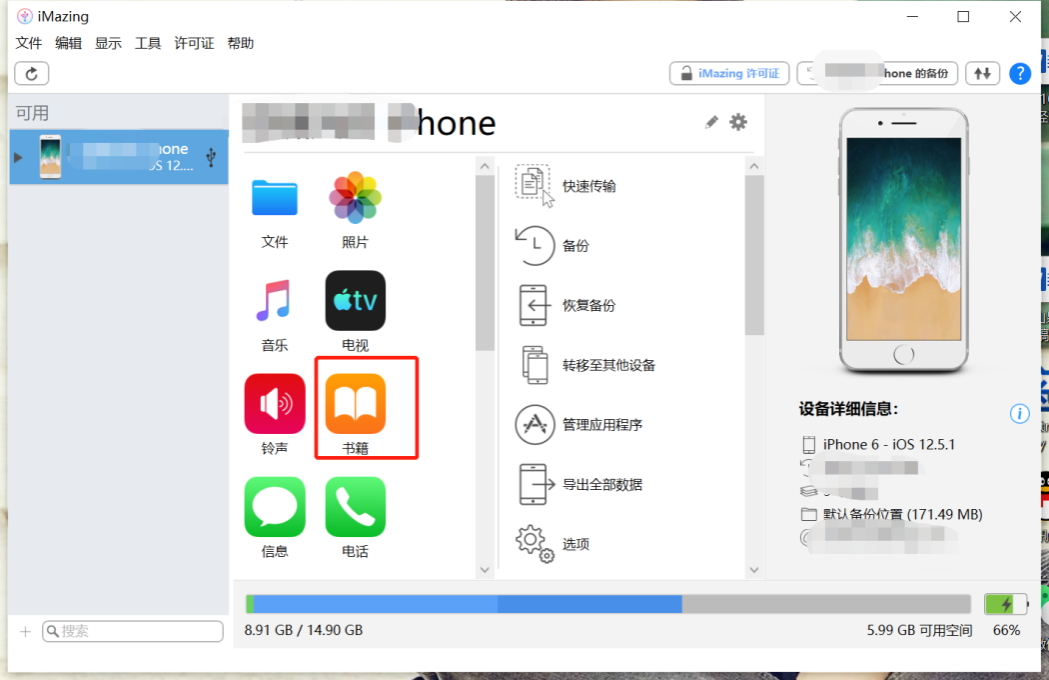
进入界面后,我们可以看到目前手机里是没有电子书的,我们可以点击右下角的“导入”,系统会弹出对话框,询问拷贝的内容,我们在这里选择“文件”,就是选择单一的一个PDF文档,您也可以选择“文件夹”,方便拷贝数量较多的PDF文档。
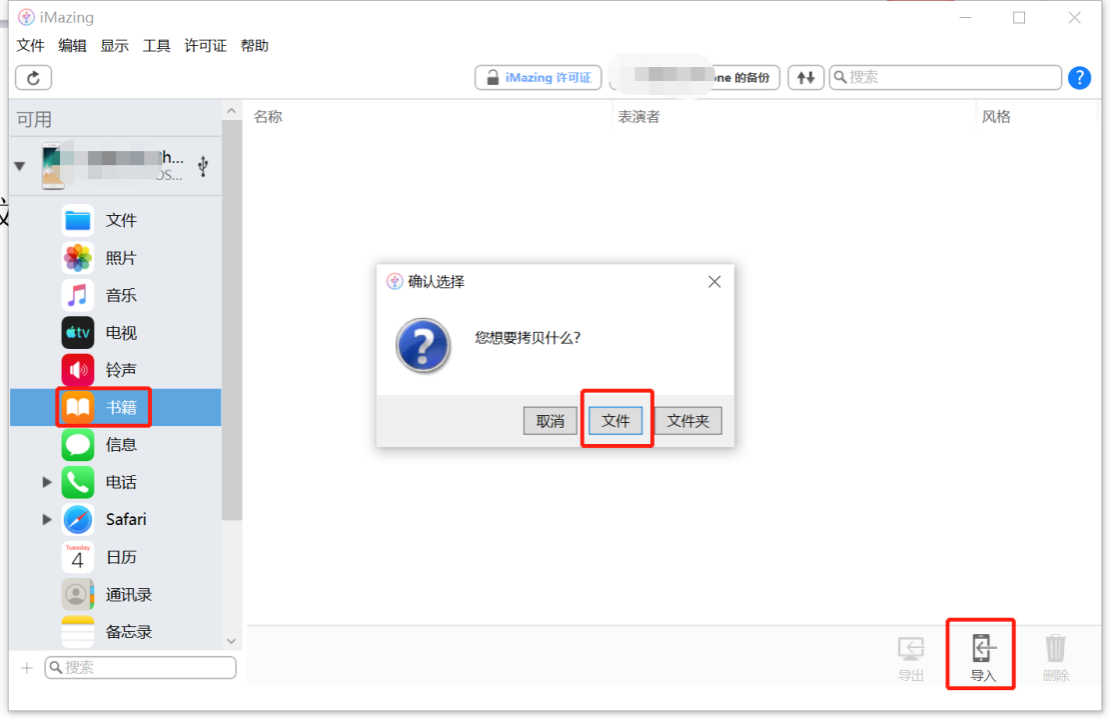
选择“文件”后,我们根据需要选择电脑中需要导入的PDF文件,点击“打开”,进入传输界面。
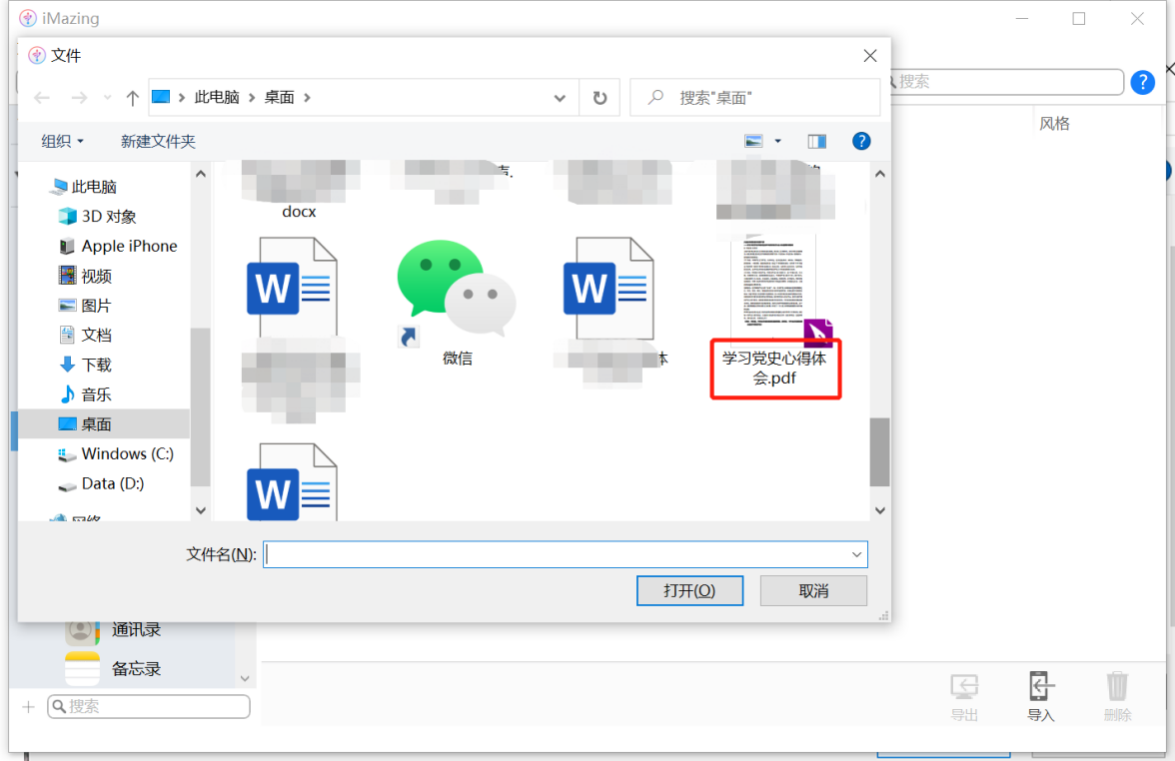
试用版的iMazing对PDF文档的传输是有数量限制的,我们点击右上角的“继续”图标,就可以看到传输进度。
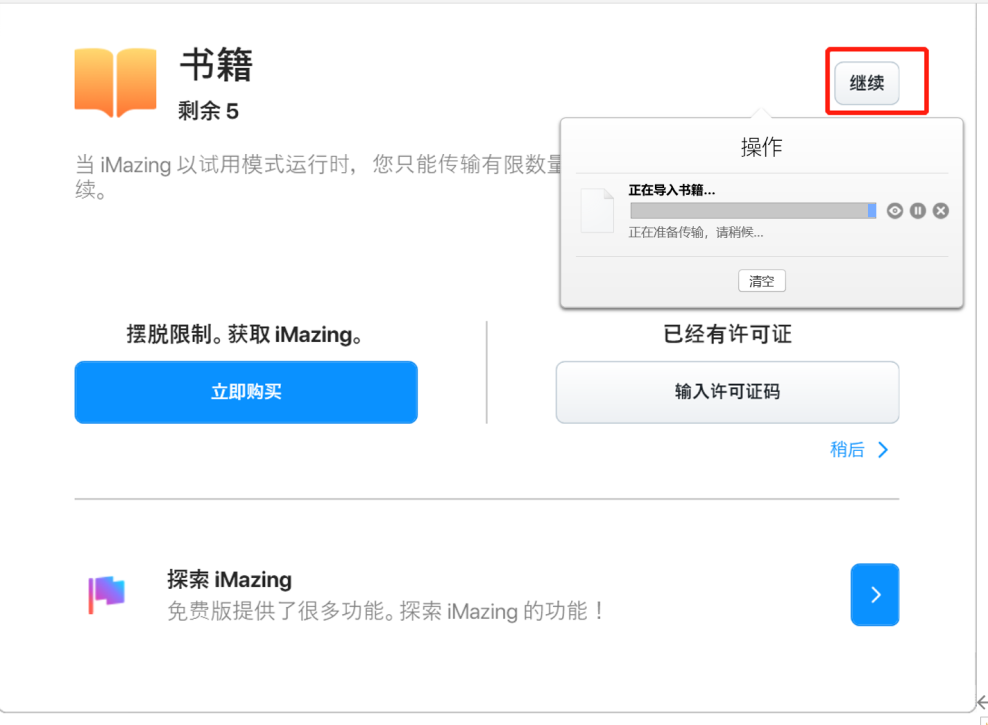
传输成功后,可以在书籍界面看到已经导入的PDF文档。
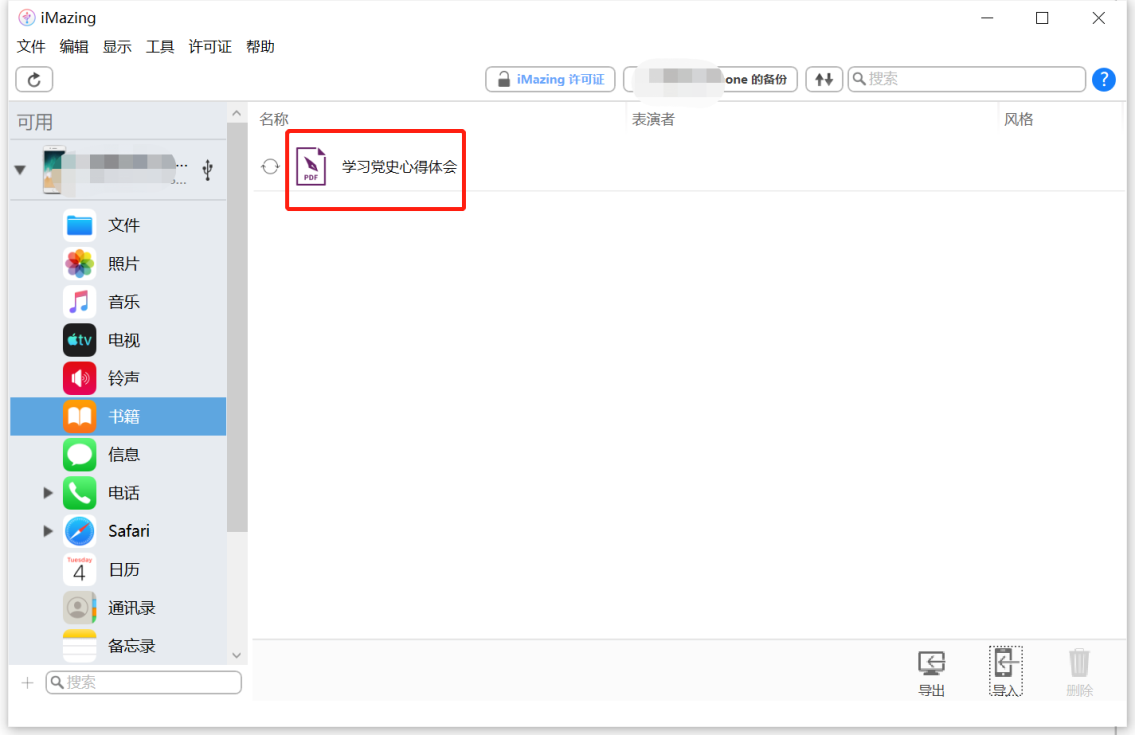
我们在手机端用“书库(book store)”软件打开,就进入了阅读界面,可以开始阅读啦。
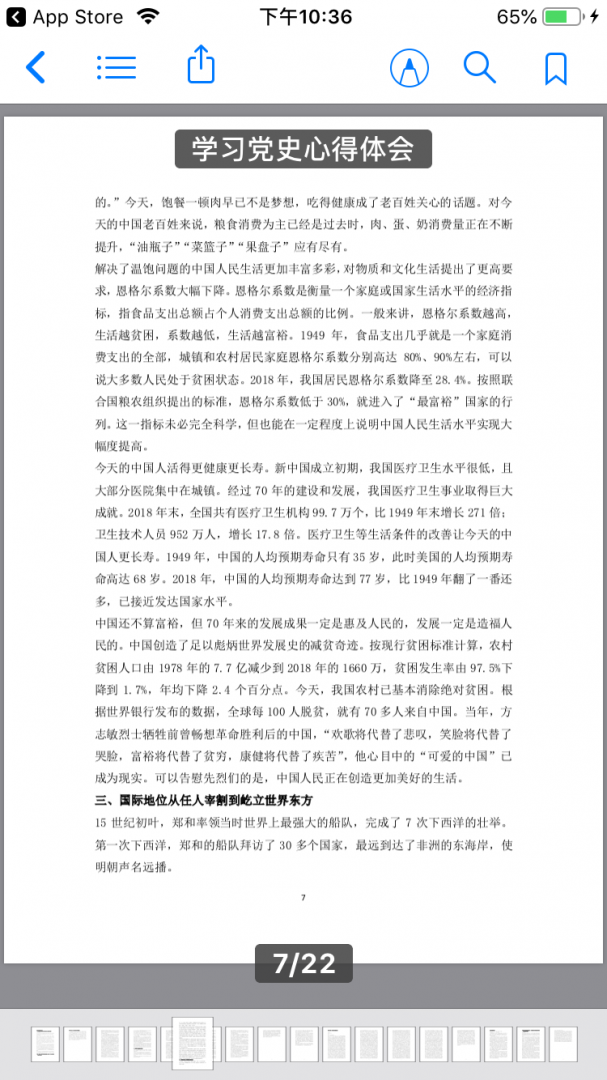
手机端的PDF文档我们也可以通过“导出”选项,拷贝到电脑端。
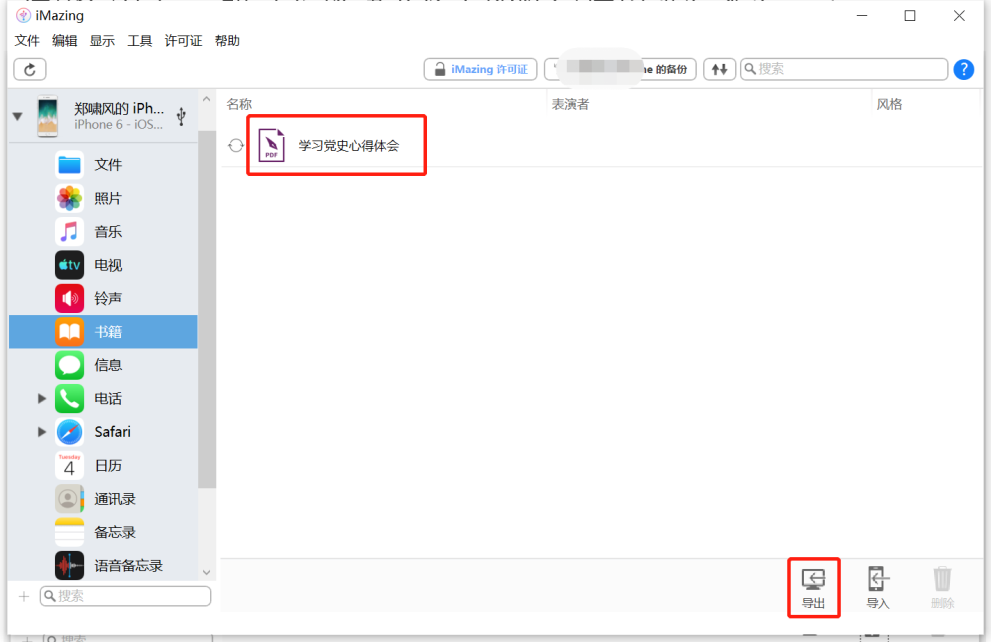
我们选择好需要导出的文件,并单击“导出”,会弹出导出位置选项,这个时候根据需要选择存储位置,点击“确定”,文档就导出到电脑端了。
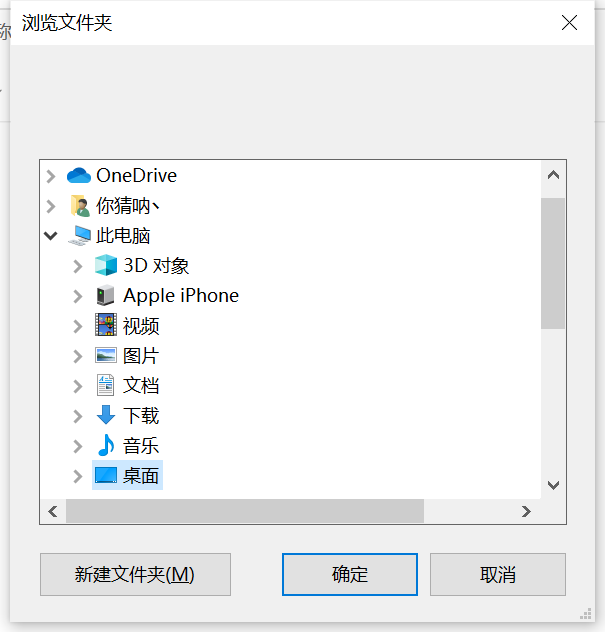
以上就是用iMazing将PDF文件在电脑端和iPhone端自由切换的方法,操作非常简单,可以实现不同设备之间的文件传输,为我们管理文件提供了很大便利,大家可以根据需要试一试哦!
作者:冬天的熙
展开阅读全文
︾